Con Keynote en Mac, puedes crear presentaciones brillantes para negocios, educación e incluso proyectos personales. Pero no todo sale según lo planeado cuando creas una presentación de diapositivas. Puede agregar una imagen, escribir texto o realizar un cambio de formato que desearía no haber hecho.
Contenido
- Deshacer tu última acción en Keynote
- Deshacer tus últimas acciones
- Rehaz tu última acción en Keynote
- ¿Deshacer o Rehacer aparece atenuado?
Con la función Deshacer de Keynote, puedes borrar tu última acción. Ya sea que agregues un elemento que deseas eliminar inmediatamente o realices un cambio de formato que no funciona, Deshacer es tu borrador digital en Keynote.
Vídeos recomendados
Fácil
5 minutos
computadora mac
Aplicación Apple Keynote
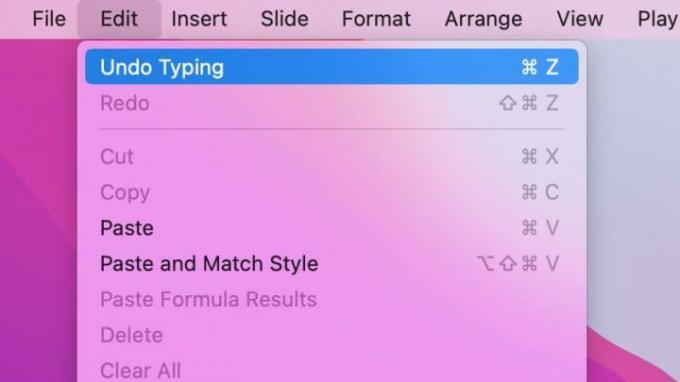
Deshacer tu última acción en Keynote
Si desea deshacer la última acción que realizó en Keynote en Mac, seleccione Editar > Deshacer en la barra de menú.
Para confirmar que estás deshaciendo lo que deseas, también verás cuál fue la última acción. Por ejemplo, si acaba de escribir una palabra, se mostrará
Deshacer escritura; Si borrases una imagen, se mostraría. Deshacer eliminación.Cuando seleccionas Deshacer, deberías ver que la última acción se deshace.
Si prefieres usar un atajo de teclado en lugar de la barra de menú, presione Dominio + z para deshacer una acción.
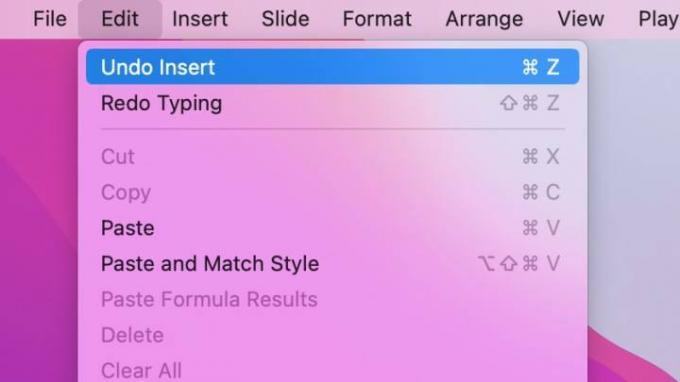
Deshacer tus últimas acciones
La función Deshacer de Keynote no es sólo un borrador de una sola vez. Puedes continuar deshaciendo acciones anteriores.
Por ejemplo, digamos que insertas una forma y luego escribes texto dentro de ella. Cuando seleccionas Editar, verás Deshacer escritura porque esa fue la última acción. Si seleccionas eso y luego regresas a Editar, entonces verás Deshacer Insertar porque esa acción vino antes de escribir.
La clave es que puedes continuar deshaciendo cada acción anterior en orden. Sin embargo, no puede saltar a acciones específicas intermedias.
Si utiliza el método abreviado de teclado mencionado anteriormente, Dominio + z, puede continuar presionando esta combinación de teclas para deshacer cada acción en orden.
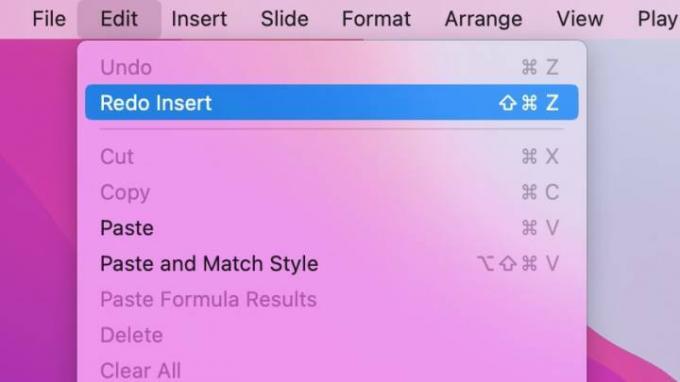
Rehaz tu última acción en Keynote
La contraparte de Deshacer en Keynote es Rehacer. Rehacer es como el borrador del borrador que te permite rehacer algo que acabas de deshacer.
Por ejemplo, digamos que inserta una tabla en su diapositiva, cambia de opinión y selecciona Editar > Deshacer Insertar para quitar la mesa. Luego puedes ir a Editar > Rehacer inserción para volver a poner la mesa.
Rehacer funciona igual que la función Deshacer. Verá la última acción junto a ella en el menú y podrá continuar rehaciendo cada acción que deshizo anteriormente.
Si prefiere utilizar un método abreviado de teclado en lugar de la barra de menú, presione Cambio + Dominio + z rehacer una acción. Al igual que el método abreviado de teclado para Deshacer, puedes continuar presionando esta combinación de teclas para rehacer cada acción en orden.
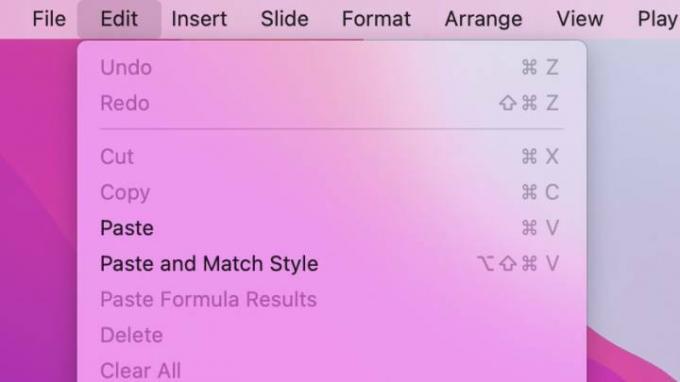
¿Deshacer o Rehacer aparece atenuado?
Si seleccionas Editar en la barra de menú con la intención de deshacer o rehacer una acción y una o ambas están atenuadas, hay una razón: no hay más acciones para deshacer o rehacer.
Además, si cierra la presentación y la vuelve a abrir, no tendrá las opciones Deshacer o Rehacer hasta que realice una nueva acción. Puede guardar su presentación y seguir usando Deshacer o Rehacer, pero una vez que cierre la presentación de diapositivas, comenzará un nuevo conjunto de acciones cuando la vuelva a abrir.
Recomendaciones de los editores
- Este menú oculto ha cambiado para siempre la forma en que uso mi Mac
- Cómo combinar archivos PDF en Windows, macOS o la web
- Cómo conectar un iPhone a una Mac
- macOS Sonoma de Apple tiene una característica revolucionaria, literalmente
- Cómo configurar una impresora predeterminada en Windows o Mac
Mejora tu estilo de vidaDigital Trends ayuda a los lectores a mantenerse al tanto del vertiginoso mundo de la tecnología con las últimas noticias, reseñas divertidas de productos, editoriales interesantes y adelantos únicos.




